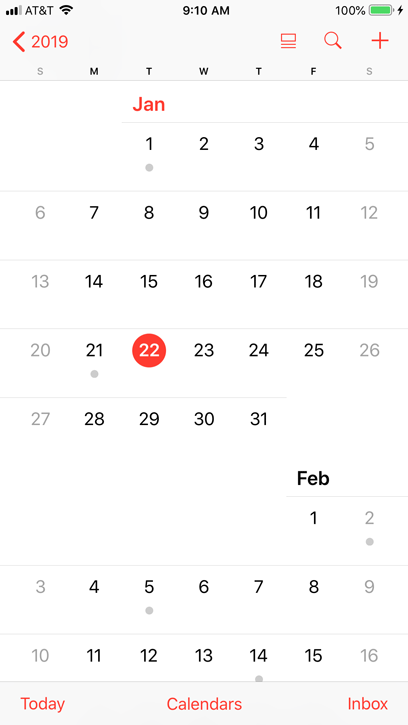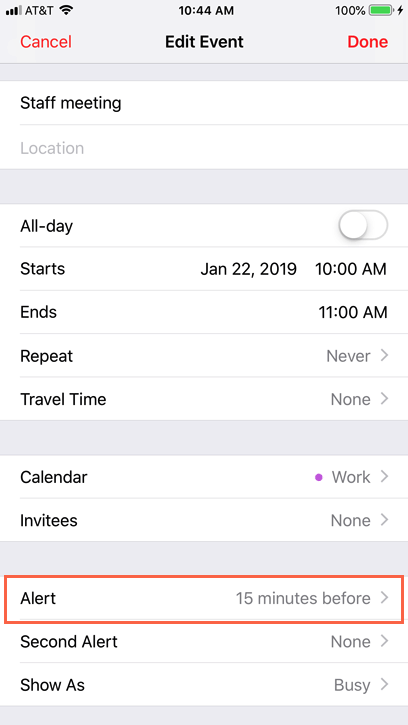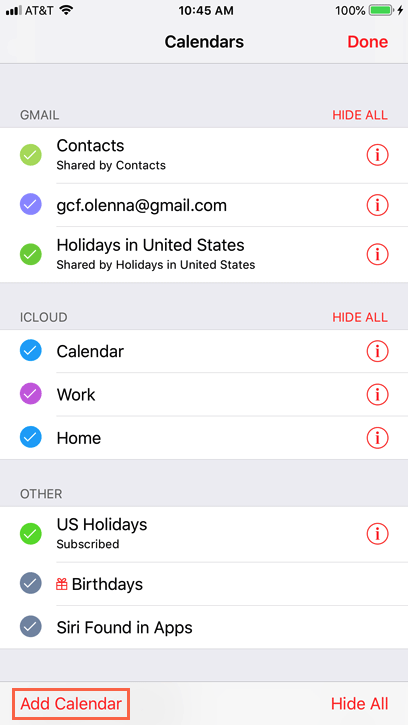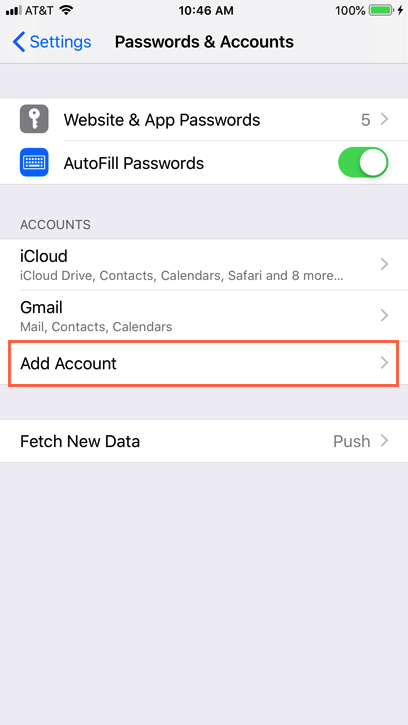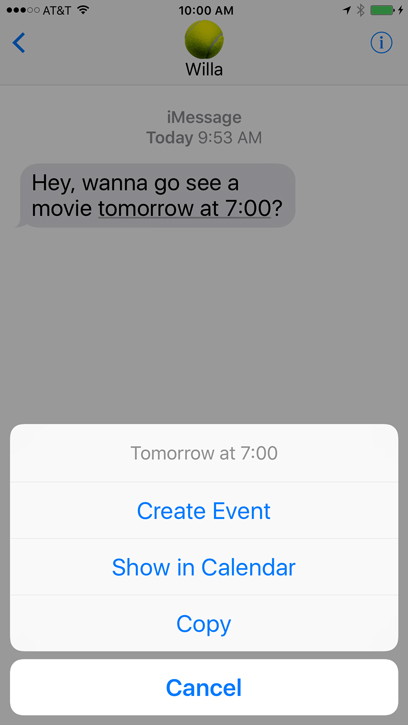مقدمه
سلام خدمت همراهان عزیز سایت پی وی لرن . با آموزش iPhone در خدمتتون هستیم. استفاده از پلیکیشن Calendar در iphone برای مدیریت با سایر برنامه ها کاربرد دارد. همچنین از طریق همگام سازی سایر calendars ها در iphone می توان همه Calendar های خود را به طور مستقیم از آی فون خود مشاهده و ویرایش کنیم.
استفاده از اپلیکیشن Calendar در iphone
شما می توانید از پلیکیشن Calendar برای مدیریت برنامه خود با اضافه کردن جلسات، قرار ملاقات ها و سایر رویدادها استفاده کنید. ایجاد و ویرایش رویدادها و قرار ملاقات ها در صورت لزوم آسان است. این برنامه همراه با چندین ویژگی مفید، از جمله هشدار برای رویدادهای مهم همراه است.
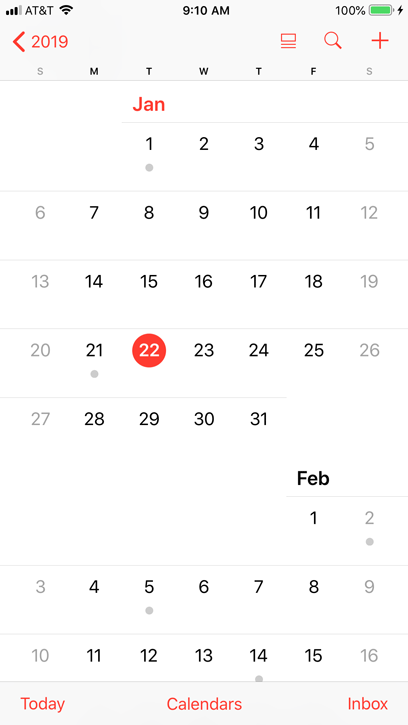
استفاده از اپلیکیشن Calendar در iphone
هشدار رویداد یا event alert
اگر می خواهید یک رویداد خاص یادآوری شود، می توانید هشدار رویداد را تنظیم کنید. برای مثال، می توانید یک هشدار برای ۱۰ دقیقه قبل از شروع رویداد ایجاد کنید. برای تنظیم event alert یا اضافه کردن جزئیات دیگر رویداد، روی event ضربه بزنید، سپس روی edit ضربه بزنید. شما همچنین می توانید این اطلاعات را هنگام ایجاد رویداد ویرایش کنید.
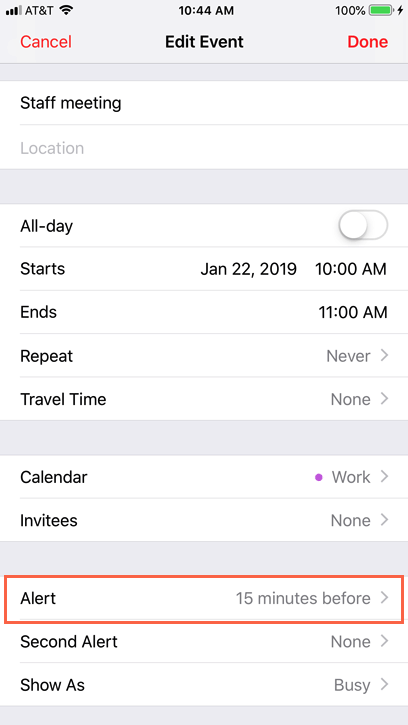
هشدار رویداد یا event alert
افزودن Calendar های جدید
شما ممکن است بخواهید Calendar یا تقویم های مجزا برای انواع مختلف رویدادها ایجاد کنید. برای مثال، شما می توانید یک Calendar برای کار و یک Calendar برای برنامه شخصی خود ایجاد کنید. هر Calendar رنگ خاص خود را برای شما اختصاص می دهد، بنابراین شما به سرعت می توانید رویدادهای مختلف را در یک نگاه مشاهده کنید.
برای ایجاد یک new calendar، روی Calendars در پایین صفحه ضربه بزنید، سپس روی Add Calendar ضربه بزنید.
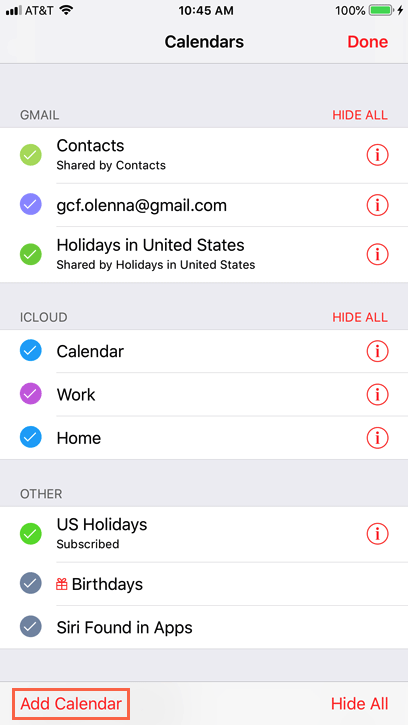
افزودن تقویم های جدید
همگام سازی سایر calendars ها در iphone
اگر قبلا یک تقویم با سرویس دیگری دارید. مثلا گوگل، یاهو یا Outlook.com . شما می توانید با برنامه تقویم همگام سازی کنید. این به شما اجازه می دهد همه تقویم های خود را به طور مستقیم از آی فون خود مشاهده و ویرایش کنید.
برای افزودن یک تقویم جدید، Settings را از Home screen باز کنید، روی Passwords & Accounts ضربه بزنید، سپس Add Account را انتخاب کنید. دستورالعمل ها را برای اتصال حساب جدید دنبال کنید.
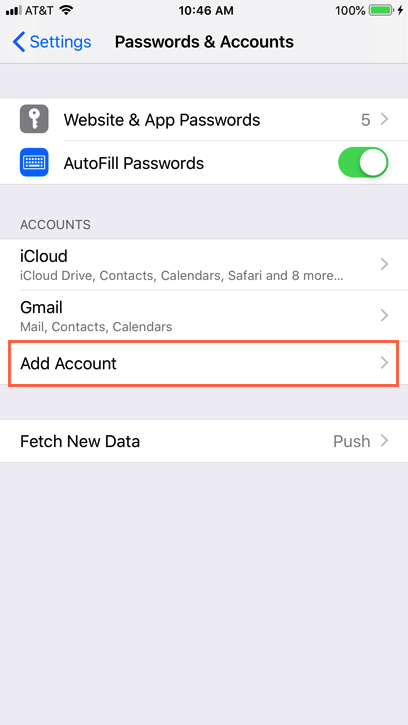
همگام سازی سایر calendars ها در iphone
در تجربه ما همگام سازی تقویم ها با سرویس های دیگر ممکن است کاملا کار نکند.
به عنوان مثال، اگر چند تقویم به یک حساب Google متصل شده (برای کار، مدرسه یا سایر فعالیت ها)، ممکن است همه آنها با آی فون شما هماهنگ نباشند.
اگر از این ویژگی استفاده می کنید، توصیه می کنیم تقویم های خود توجه کنید تا مطمئن شوید که آنها به درستی همگام سازی شده اند.
ایجاد وقایع از برنامه های دیگر
آیفون سعی خواهد کرد هوشمندانه حدس بزند که متن خاصی به یک رویداد خاص اشاره دارد.
به عنوان مثال، اگر شخصی به شما پیامی بفرستد که می خواهد یک فیلم را در ساعت ۷ بعد از ظهر ببیند،باید کلمات فردا ساعت ۷ بعد از ظهر اندرلاین شود.
برای ایجاد یک رویداد، روی underlined words را ضربه بزنید.
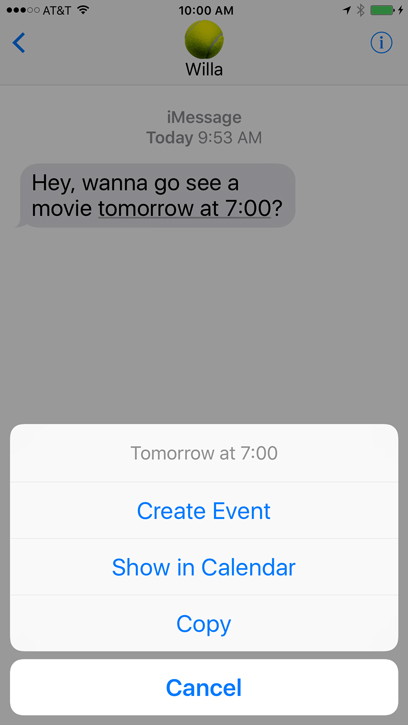
underlined words
کلام پایانی
همونطور که مشاهده نمودید، استفاده از اپلیکیشن Calendar در iphone امکان مدیریت با سایر برنامه ها در اختیار ما قرار خواهد داد.
 فروشگاه
فروشگاه فیلم های آموزشی
فیلم های آموزشی کتاب های آموزشی
کتاب های آموزشی مقالات آموزشی
مقالات آموزشی وردپرس
وردپرس